| | Температурный режим системного блока персонального компьютера
Наверное, многие еще помнят времена 386-х и 486-х процессоров, ведь было это менее десяти лет назад. Тогда в системном блоке персонального компьютера (ПК) имелось всего два вентилятора: один в блоке питания, второй — на процессоре. Причем выход из строя даже всех вентиляторов редко приводил к серьезным проблемам: обычно все сводилось к программным сбоям. Увы, те времена давно прошли. Современный компьютер редко имеет менее трех вентиляторов: (первый — в блоке питания, второй — на радиаторе процессора, третий — на видеокарте), а часто их количество даже больше. К тому же, отказ любого из них может привести к выходу из строя компонентов компьютера. Например, процессор семейства Athlon фирмы AMD выделяет при своей работе столько тепла, что в случае остановки вентилятора — кулера, „сгорает” в течении нескольких секунд (в Интернете даже можно найти видеоролик, демонстрирующий, как на процессоре Athlon со снятым кулером можно без проблем пожарить яичницу).
Но это еще не все. Для устойчивой надежной работы компьютера необходимо обеспечить свободную циркуляцию воздуха внутри системного блока, обеспечить обдув всех „горячих” компонентов, избежать появления „застойных” зон. Если эти условия не выполняются, то, в лучшем случае, компьютер будет постоянно сбоить, в худшем же перегревающиеся компоненты просто выйдут из строя. Но, даже если этого не произойдет, ресурс этих компонентов обязательно заметно сократится.
К сожалению, многие средние и мелкие компьютерные фирмы, а, тем более, индивидуальные сборщики компьютеров обращают мало внимания на температурный режим внутри системного блока. Отчасти это объясняется отсутствием желания разбираться в этом вопросе, а зачастую и элементарным отсутствием знаний. Эта статья как раз и позволит разобраться в данной проблеме.
Выбор корпуса
При самостоятельной сборке компьютера очень важно правильно выбрать корпус системного блока. Не помешает подумать над этим вопросом и при заказе ПК у фирмы-сборщика. Конечно, специалисты уважающей себя фирмы обязательно предостерегут вас от неудачного решения, помогут избежать явных ошибок, но есть множество контор, ставящих перед собой только одну цель — продать. Естественно, ни о каких технически грамотных решениях в этом случае не может быть и речи.
Вопрос замены корпуса может встать и при ремонте компьютера. Часто к этому вынуждает неустойчивая работа ПК, вызванная неисправным блоком питания или банальным перегревом. Как правило, дешевые и ненадежные блоки питания устанавливают в „безымянные” корпуса, отнюдь не „страдающие” от излишка качества. В этом случае бывает оправданным сменить не только блок питания, но и корпус системного блока.
Итак, при выборе корпуса следует учитывать два момента: во-первых, чем больше корпус, тем ниже температура внутри него и, во-вторых, качественный корпус — это дорогой корпус.
Таким образом, начать следует с выбора размера корпуса. Естественно, для офисного компьютера совсем не нужно приобретать корпус BigTower: в силу невысокой производительности подобного класса ПК в них просто нет компонентов, способных выделять значительное количество тепла. Более того, для офисных компьютеров в последнее время стали применять системы, вообще лишенные вентиляторов: специальный корпус с маломощным блоком питания на 145 Вт рассчитан на то, чтобы обеспечить свободную естественную циркуляцию воздуха. В качестве процессора используется экономичный VIA C3 (обладающий, правда, невысоким по современным меркам быстродействием), способный работать без вентилятора, с одним только радиатором. Учитывая интегрированный чипсет (а значит, нет необходимости в отдельной видеокарте) и жесткий диск средней производительности, температура внутри такого специального корпуса остается в пределах нормы при любых условиях. В России безвентиляторные системы не получили широкого распространения, а жаль: уровень шума в современном офисе никак нельзя назвать низким, и большое количество „гудящих” компьютеров вносят свою существенную лепту.
Для современного офисного ПК лучше всего подойдет грамотно спроектированный корпус типа MidiTower, основной плюс которого — относительно малые размеры. Место под дополнительные вентиляторы в нем, как правило, отсутствует (максимум, одно посадочное место), а блок питания расположен вертикально, частично перекрывая процессорное гнездо, что может помешать установке крупногабаритных высоких кулеров. Кстати, мощность блока питания лучше выбрать с запасом — 250 Вт.
Примечание. Только следует избегать „поделок”, представляющих собой адаптированные под стандарт ATX старые корпуса типа AT. Их „адаптация” в основном заключается в замене блока питания и в незначительном изменении крепления материнской платы. Очень часто при их использовании не удается даже установить нормально все компоненты (например, CD-ROM „упирается” в разъемы на материнской плате). Между прочим, отличить качественный корпус достаточно просто: во-первых, его цена в розницу не может быть ниже 40...45$ (причем, это справедливо только для самых простых корпусов, лишенных каких-либо „наворотов” и дизайнерских „изысков”), во-вторых, заглушки для плат расширения на задней панели крепятся на винтах, а не выламываются, как это принято обычно в дешевых „поделках”, и, в-третьих, обязательно присутствует имя фирмы-производителя.
Примечание. К офисному компьютеру по быстродействию и, соответственно, тепловыделению вполне можно приравнять и большинство домашних компьютеров. Исключение составляют мощные игровые ПК.
В таком корпусе можно без проблем собрать компьютер на процессорах Intel Celeron, Pentium III, AMD Duron. Не забудьте только установить на процессор качественный кулер, желательно (для минимизации уровня шума) с регулятором оборотов, но об этом чуть позже. Учитывая жесткий диск средней производительности (5400 об/мин), „офисную” или „бюджетную” игровую видеокарту, а также отсутствие других „горячих” компонентов, за тепловой режим внутри системного блока можно не беспокоиться даже в самые жаркие дни.
Примечание. Избегайте только корпусов с пластмассовыми боковыми панелями — из-за низкой теплопроводности пластика внутри таких корпусов намного „жарче”.
Хорошо зарекомендовали себя корпуса фирм InWin, Fong Kai (или FK, часто продающихся под маркой Asus) и ElanVital (входящей в группу компаний Asustek). Неплохо выглядят и изделия фирмы EuroCase. Плюсом всех этих корпусов можно считать и то, что в них гарантированно будет стоять качественный блок питания. Собственно говоря, корпуса этих четырех фирм можно рекомендовать всегда, вне зависимости от типа корпуса, так что в дальнейшем останавливаться на фирмах-производителях корпусов мы не будем.
Примечание. Если позволяют размеры рабочего места, то для офисного компьютера вполне можно использовать и несколько большие по своим размерам корпуса типа MiddleTower — компоненты в них располагаются значительно свободнее.
Со времен первых персональных компьютеров сохранились корпуса типа Desktop. Фактически, это MidiTower, „положенный” набок. Рекомендовать такой корпус сейчас сложно — удобство расположения отдельных компонентов оставляет желать лучшего, да и приемлемый тепловой режим обеспечить в этом случае гораздо труднее. Единственный случай, когда может быть оправдано применение корпуса типа Desktop, — это ограниченное пространство под рабочее место — тогда корпус можно установить под монитор. Только „потолок” для Desktop — офисные компьютеры, любая более мощная „начинка”, скорее всего, приведет к перегреву отдельных компонентов компьютера.
Примечание. В случае стесненных условий на рабочем месте можно попробовать использовать корпуса формата MicroATX, обладающие заметно меньшими габаритами. В такие корпуса допускается установка только материнских плат форм-фактора MicroATX, плюс, они комплектуются менее мощными блоками питания (обычно не более 200 Вт) и, в зависимости от вертикального или горизонтального расположения, подразделяются на MidiTower или Desktop. Есть и еще более миниатюрное решение — FlexATX, но на нашем рынке это, скорее, все же экзотика.
Для рабочей станции необходим и соответствующий корпус — типа MiddleTower. Грамотно спроектированное изделие этого типа позволяет без проблем разместить все компоненты и обеспечить им необходимый тепловой режим. Установленный горизонтально в верхней части корпуса блок питания не перекрывает разъем процессора, позволяя установить на него любой кулер; хорошей вентиляции способствуют и посадочные места под дополнительные вентиляторы (два или три): даже если сами вентиляторы отсутствуют, ток воздуха через отверстия способствует хорошему охлаждению всех компонентов системного блока. В таком корпусе без проблем можно собрать компьютер на процессоре Intel Pentium 4 или AMD Athlon XP.
Если в системном блоке, собранном в корпусе MiddleTower, установлен процессор Intel Pentium 4 или AMD Athlon XP со средними тактовыми частотами, имеется один жесткий диск с частотой вращения 5400 или 7200 об./мин, видеокарта среднего класса и отсутствуют другие сильно греющиеся компоненты, например, оперативная память типа Rambus, вполне можно обойтись и без дополнительных вентиляторов. Мощность блока питания при этом вполне может быть и 250 Вт, хотя 300 Вт, конечно, предпочтительнее.
В случае старших моделей процессоров Intel Pentium 4 или AMD Athlon XP, при наличии двух и более высокоскоростных жестких дисков, мощного видеоакселератора в корпус обязательно необходимо установить один или даже два (если „горячих” компонентов много) дополнительных вентилятора. Блок питания при этом должен быть рассчитан на мощность не менее 300 Вт.
Примечание. Мощные игровые ПК ни в чем не уступают, а зачастую и превосходят по быстродействию высокопроизводительные рабочие станции. Следовательно, к ним также относятся все рекомендации, приведенные в предыдущем абзаце.
Естественно, мощная рабочая станция — далеко не предел по быстродействию, а, значит, и по тепловыделению. Серверы обычно гораздо производительнее. Но, учитывая тот факт, что в большинстве случаев серверные системы поставляются как готовые решения, останавливаться на них, наверное, нет смысла.
Установка дополнительных вентиляторов
При установке в корпус дополнительных вентиляторов очень важно правильно выбрать их расположение, удачно сориентировать воздушные потоки.
Стандарт ATX предписывает, чтобы вентилятор блока питания нагнетал воздух внутрь корпуса. По замыслу, этот воздух должен попадать на кулер процессора, обеспечивая его эффективное охлаждение. Жизнь же распорядилась иначе — воздух, проходя через блок питания, успевает заметно нагреться и попадает на кулер процессора уже теплым. Естественно, это ни только не способствует охлаждению процессора, а скорее уж, наоборот, препятствует этому. Да и остальные компоненты страдают от перегрева. Исходя из этого, большинство производителей развернули вентиляторы в блоке питания так, чтобы они дули наружу (как это было принято в старых корпусах стандарта AT).
Таким образом, первое, что следует сделать перед установкой дополнительных вентиляторов, так это выяснить направление воздушного потока, создаваемого вентилятором блока питания. Если данная информация в руководстве к корпусу (блоку питания) отсутствует, проще всего собрать компьютер и выяснить фактическое направление потока.
В корпусах MidiTower единственное посадочное место под вентилятор диаметром 80 мм, (если оно есть), располагается как правило, на передней панели внизу. Возможен вариант, когда посадочное место под вентилятор диаметром 80, 90 или даже 120 мм находится под верхней крышкой корпуса, но, надо признать, что это менее удачное решение.
В корпусе MiddleTower стандартные места под дополнительные вентиляторы обычно располагаются так: одно, под вентилятор диаметром 80 или 90 мм, на передней панели внизу, второе, для вентиляторов диаметром 80, 90 или 120 мм, на задней панели под блоком питания. Если присутствует третье посадочное место, то оно обычно находится под верхней крышкой, что, как уже отмечалось, нельзя назвать оптимальным решением.
При покупке и установке дополнительных вентиляторов в корпус важно, чтобы размер вентилятора совпадал с размером посадочного места (стандартные значения, как уже отмечалось, 80, 90 или 120 мм, самый распространенный вариант — 80 мм). Не менее важно и качество самого вентилятора — он должен быть на подшипниках, а фирма-производитель должна зарекомендовать себя на рынке только с лучшей стороны. В противном случае вполне возможна ситуация, когда через месяц работы вентилятор „загудит”, а еще через месяц выйдет из строя.
Примечание. В качестве примера качественных изделий можно привести вентиляторы фирмы Thermaltake.
Есть еще одна тонкость — способ подключения вентилятора. Возможны два варианта: с помощью стандартного 4-контактного разъема питания для жесткого диска, или с помощью специального соединителя для вентиляторов с тахометром, установленного на материнской плате (как правило, этот разъем один). Первый способ более универсален — при любом расположении вентилятора вы не будете испытывать проблем с его подключением. Второй вариант позволяет отслеживать скорость вращения, но могут возникнуть проблемы с подключением — длины шнура вентилятора часто не хватает, чтобы дотянуться до разъема на материнской плате (таким образом обычно удается подключить только дополнительный вентилятор, устанавливаемый на переднюю панель корпуса, да и то не всегда). Исходя из этого, наверное, стоит приобретать вентиляторы, имеющие стандартный разъем питания для жесткого диска или, что более предпочтительно, имеющие в комплекте переходник на этот разъем.
Рассмотрим возможные варианты установки дополнительных вентиляторов. Как уже писалось выше, для офисного компьютера вполне можно обойтись одним единственным штатным вентилятором блока питания. Единственное, если он нагнетает воздух внутрь корпуса (рис. 1), лучше разобрать корпус блока питания и перевернуть вентилятор так, чтобы он дул наружу (рис. 2).
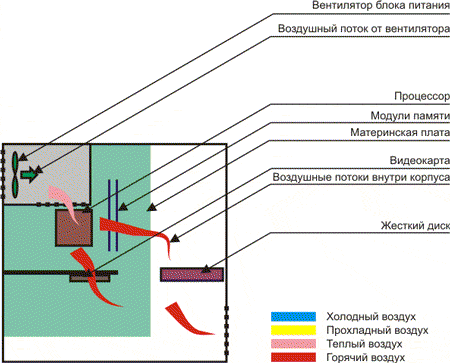
Рис. 1
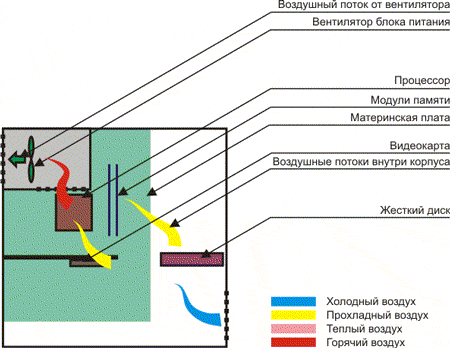
Рис. 2
Примечание. Развернуть вентилятор блока питания так, чтобы он дул наружу (рис. 2), необходимо в любом случае — даже если вы устанавливаете дополнительные вентиляторы.
Если компьютер не очень „горячий”, то достаточно установить всего один дополнительный вентилятор. Обычно его устанавливают на передней панели, так, чтобы он „помогал” основному в блоке питания (рис. 3). При этом осуществляется лучший обдув таких компонентов, как жесткий диск, видеокарта и модули памяти. За счет большей скорости воздушного потока внутри корпуса к кулеру процессора также поступает более прохладный воздух, что благоприятно сказывается на температурном режиме процессора.
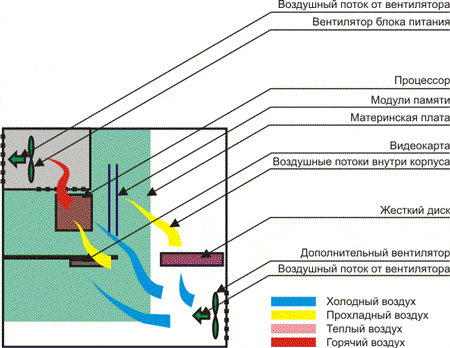
Рис. 3
Примечание. Направление воздушного потока, создаваемого вентилятором, обычно указывается сбоку на корпусе самого вентилятора. Иногда приводится направление вращения крыльчатки. В конце концов, если есть сомнения, вентилятор всегда можно подключить к блоку питания уже собранного компьютера, выяснив направление потока экспериментальным путем.
Дополнительный вентилятор ни в коем случае нельзя монтировать так, чтобы он дул „в противофазе” с основным вентилятором. Если это условие не соблюдено, то в системном блоке создаются застойные зоны (рис. 4), что вызывает интенсивный перегрев компонентов ПК (лучше вообще не ставить дополнительный вентилятор, нежели установить его неправильно).
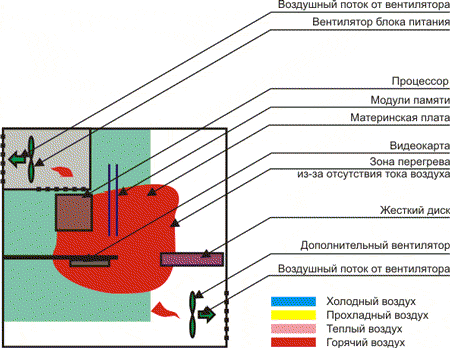
Рис. 4
Не следует монтировать единственный дополнительный вентилятор и рядом с блоком питания. Да, если дополнительный вентилятор будет вдувать воздух в системный блок (рис. 5), процессор окажется в выгодных условиях: его будет обдувать дополнительно поток холодного воздуха. Но все остальные компоненты системного блока тут же начнут перегреваться. Дело в том, что дополнительный вентилятор вместе с вентилятором блока питания создадут своего рода замкнутый контур, и воздух в нижнюю часть корпуса поступать не будет, — там образуется застойная зона. Если же дополнительный вентилятор, расположенный рядом с блоком питания, будет работать на выдув, эффективность его будет достаточно низка (рядом уже есть вентилятор, выдувающий воздух из системного блока), плюс ко всему, дополнительный вентилятор будет оттягивать часть воздуха от блока питания, что также нельзя считать положительным моментом.
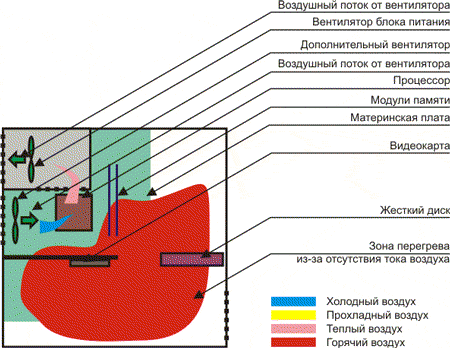
Рис. 5
Мощная рабочая станция, как правило, содержит топ-версию процессора, мощный трехмерный ускоритель, высокоскоростной жесткий диск (а часто и несколько), нередко присутствуют и другие „горячие” компоненты, например, оперативная память типа Rambus. Все эти устройства выделяют большое количество тепла, которое надо интенсивно отводить. Для этого в корпус типа MiddleTower устанавливают два дополнительных вентилятора: в нижней части передней панели, и рядом с блоком питания — оба на вдув. При этом первый из них позволяет организовать охлаждение жесткого диска, видеокарты и модулей памяти, а второй — интенсивный подвод холодного воздуха к кулеру процессора (рис. 6).
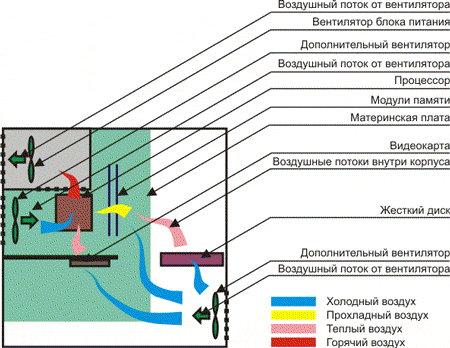
Рис. 6
Возможен еще один вариант установки двух дополнительных вентиляторов. В этом случае охлаждение процессора несколько ухудшается, но за счет этого удается организовать лучший отвод тепла от остальных компонентов. Тогда дополнительный вентилятор в нижней части панели работает на вдув, а вентилятор рядом с блоком питания — на выдув (рис. 7). Это позволяет заметно увеличить скорость воздушного потока внутри корпуса.
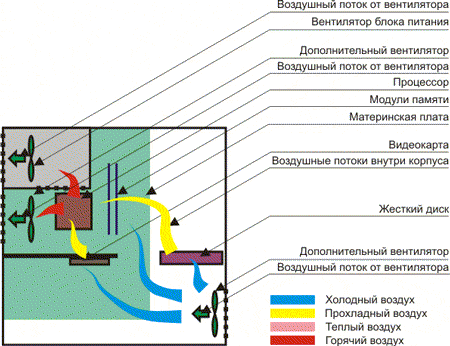
Рис. 7
Примечание. Какой из описанных выше вариантов установки двух дополнительных вентиляторов предпочтительнее необходимо решать в каждом конкретном случае. Если основным „поставщиком” тепла в системном блоке является процессор, а тепловыделение остальных устройств более или менее умеренное, предпочтительнее, безусловно, первый вариант (рис. 6). В случае же, когда системный блок, что называется, „забит под завязку”, имеется мощный трехмерный ускоритель, установлено несколько жестких дисков, лучший отвод тепла обеспечит второй вариант (рис. 7).
Естественно, при установке двух дополнительных вентиляторов также необходимо обязательно учитывать направление создаваемых ими воздушных потоков. В случае ошибки вы обязательно получите все „прелести” в виде застойных зон внутри корпуса и плохого отвода тепла, описанные выше.
Примечание. Если есть сомнения в температурном режиме компонентов системного блока, можно установить даже третий вентилятор — под верхнюю крышку корпуса, если там для него предусмотрено посадочное место. Обычно этот вентилятор работает на выдув. Только учтите, чем больше вентиляторов находится в системном блоке, тем выше создаваемый ими уровень шума. Так что не стоит ставить дополнительные вентиляторы просто так, „на всякий случай”, — есть вероятность, что работать рядом с таким гудящим „монстром” будет некомфортно.
Обеспечение свободной циркуляции воздуха
Мало установить дополнительные вентиляторы в корпусе системного блока, необходимо еще, чтобы воздушные потоки могли свободно распределяться внутри корпуса. Для этого необходимо собрать все неиспользуемые кабели блока питания в один жгут и прикрепить к корпусу, убрав их как можно дальше. Проще всего это сделать с помощью гибких изолированных проводов (ими фиксируются всевозможные кабели при поставке комплектующих). Все используемые кабели блока питания также следует собрать в один жгут и прикрепить к корпусу так, чтобы они не мешали свободному току воздуха.
Серьезную преграду для воздушных потоков представляют широкие интерфейсные шлейфы жесткого диска, CD-ROM и дисковода. Их рекомендуется подключать по кратчайшему пути (естественно, с соблюдением необходимых спецификаций), а неиспользованный конец собрать в гармошку и притянуть резинкой к основной части шлейфа. Если шлейф подключается крайними разъемами, то в гармошку можно собрать его среднюю часть.
Не помешает собрать в жгут и закрепить (вместе или по отдельности) и все остальные кабели, имеющиеся в системном блоке (от CD-ROM к звуковой карте, от сетевой карты, от планок с дополнительными разъемами на задней панели, от динамика и т.п.). Конечно, они не создают особых преград воздушному потоку, но, разболтавшись, могут попасть в один из вентиляторов.
Кулер процессора
Процессор — самый интенсивный производитель тепла в современном компьютере. Выделяемая им мощность может доходить до 80 Вт! Естественно, очень важно обеспечить беспрепятственный отвод тепла от кристалла процессора. Давно прошли те времена, когда достаточно было установить на процессор хоть какой-то кулер, главное — чтобы он был. При этом часто даже не использовалась термопаста, что, тем не менее, не вызывало никаких проблем. Сегодня важно не только подобрать кулер именитого производителя, специально разработанный для охлаждения процессоров именно этого типа (причем с указанными тактовыми частотами), важно его еще и правильно установить.
Примечание. Указание о тактовых частотах не случайно. Многие действительно хорошие кулеры, разработанные некоторое время назад под процессоры с совсем другими тактовыми частотами, просто не в состоянии охладить современные „многогигагерцовые” топ-версии процессоров. Список совместимых кулеров можно найти на сайтах производителей процессоров.
По возможности, следует отдавать предпочтение большим кулерам с относительно низкооборотными вентиляторами — они работают существенно тише своих маленьких, но высокооборотных „собратьев”. Единственное препятствие — размер: кулер может просто не поместиться в отведенное ему место. Неплохо, если кулер будет оборудован системой термоконтроля, позволяющей снижать частоту вращения вентилятора при низкой загрузке (а, следовательно, и малом тепловыделении) процессора. Естественно, вентилятор кулера должен быть на подшипниках, в противном случае такое „изделие” выйдет из строя в течение одного-двух месяцев. Хорошим решением будет кулер частично или даже целиком выполненный из меди (медь по сравнению с алюминием гораздо лучше проводит тепло). Существенный недостаток чисто медного изделия — весьма большая масса.
Перед установкой кулера с кристалла процессора рекомендуется удалить весь жировой налет, протерев его спиртом. То же самое относится и к процессорам с металлической теплорассеивающей крышкой (старшие модели Intel Pentium III и Celeron, а также Pentium 4).
Прежде чем устанавливать кулер, следует осмотреть его подошву. В идеальном случае она должна блестеть как зеркало — это минимизирует тепловое сопротивление. Если же подошва кулера обработана плохо, видны многочисленные шероховатости, можно порекомендовать самостоятельно отшлифовать поверхность.
Примечание. „Серьезные” производители кулеров (Thermaltake, ElanVital, Titan, GlacialTech и им подобные) никогда не позволяют себе выпускать изделия с необработанной подошвой. Да, зеркальный блеск подошвы встречается редко, но, в любом случае, поверхность всегда ровная и матово-блестящая. Так что, если вам попался „неудачный” экземпляр, скорее всего это брак или подделка.
Ни в коем случае не следует устанавливать кулер на процессор без термопасты. Лучшими считаются составы, выполненные на основе алюминия и силикона (например, отечественная АлСил) или с добавками серебра. Любой уважающий себя производитель обязательно либо самостоятельно нанесет термопасту (термоинтерфейс) на кулер, либо приложит шприц с термопроводящим составом. В последнем случае термопаста перед установкой кулера выдавливается на кристалл процессора (не забудьте только предварительно обезжирить кристалл процессора и подошву кулера).
И, последнее, после установки кулера на процессор проследите, чтобы рядом не болтались провода: если они попадут в вентилятор кулера, то велика вероятность как поломки самого кулера, так и повреждения проводов. Как следствие, возможны перегрев процессора и короткие замыкания.
Дополнительное охлаждение видеокарты
Современный мощный профессиональный или игровой трехмерный ускоритель по своей сложности ни в чем не уступает центральному процессору. Естественно, на графическом чипе установлен свой кулер, часто радиаторами снабжены и микросхемы памяти. Обычно этих мер бывает достаточно, чтобы избежать перегрева видеокарты, но всегда бывают и исключения.
При установке видеокарты в слот AGP желательно оставить рядом как можно больше свободных слотов PCI, сместив все остальные карты расширения в нижнюю часть корпуса. Это даст возможность воздуху свободно циркулировать вокруг видеокарты, обеспечивая интенсивный отвод тепла.
Если несмотря на предпринятые меры видеокарта все равно перегревается (проявляется это в виде артефактов в играх, проблемах при обработке трехмерной графики), можно сменить штатную систему охлаждения видеокарты на более мощную, например, от Thermaltake. Правда, надо учитывать, что большинство производителей видеокарт первого эшелона и так используют системы охлаждения Thermaltake.
Еще один вариант понизить температуру видеокарты — установить в соседний PCI-слот специальную систему охлаждения. Вентилятор, установленный на такой „карте расширения”, будет обдувать видеокарту, обеспечивая дополнительный приток холодного воздуха.
В подавляющем большинстве случаев, если вы испытываете затруднения, связанные с температурным режимом видеокарты, проблема вызвана плохой циркуляцией воздуха внутри системного блока. Поэтому, вместо того чтобы устанавливать специализированные системы охлаждения, оптимизируйте тепловой режим системного блока, например, установив в корпус дополнительный вентилятор, или правильно сориентировав уже установленные.
Охлаждение жестких дисков
Большинство жестких дисков не требуют дополнительного охлаждения. Проблема возникает, когда в системный блок установлено два и более диска на 7200 об/мин, или высокоскоростные SCSI-диски с частотой вращения 10000 об/мин и выше. Наиболее же распространенные сейчас устройства с частотой вращения шпинделя 5400 об/мин практически вообще не греются.
Жесткий диск (вне зависимости от частоты вращения шпинделя) следует устанавливать в самый нижний отсек для трехдюймовых устройств, оставив между ним и стоящим выше дисководом хотя бы один свободный отсек. Если это невозможно, желательно установить на переднюю панель корпуса системного блока дополнительный вентилятор.
В случае, когда в компьютере установлены два и более жестких диска, их рекомендуется разнести как можно дальше, одновременно отдалив и от других греющихся устройств (например, от высокоскоростного CD-ROM или CD-RW). Не следует устанавливать жесткий диск в отсек над блоком питания, предусмотренный в некоторых корпусах, — это весьма „жаркое” место.
Еще один вариант — использовать специальные системы охлаждения жестких дисков. Эти устройства, снабженные одним или двумя вентиляторами, устанавливаются в пятидюймовый отсек, а в них уже устанавливаются сами диски. Похожие решения есть и для трехдюймовых отсеков, только вентилятор устанавливается снизу.
Но, как уже говорилось выше, в большинстве случаев дополнительного охлаждения не требуется. Максимум, на что есть смысл пойти — это установить дополнительный вентилятор на передней панели корпуса системного блока.
Температурный режим модулей памяти
Модули памяти современного компьютера греются не сильно. Исключение составляет только память типа Rambus. Тем не менее, некоторые фирмы выпускают небольшие радиаторы, наклеивающиеся на микросхемы памяти. Необходимости в таком решении, как правило, нет (если только вы не экстремальный оверклокер), гораздо большего эффекта можно добиться, убрав болтающиеся шлейфы и обеспечив свободную циркуляцию воздуха вокруг модулей памяти
Контроль
температуры внутри системного блока
Что ж, все устройства охлаждения установлены, компьютер собран, теперь желательно проверить эффективность отвода тепла из корпуса системного блока.
Поскольку все современные компьютеры имеют встроенные системы термоконтроля, нам нужна программа, позволяющая считывать показания датчиков. Лучшей считается Motherboard Monitor. Также необходимы программы, создающие максимальную нагрузку на отдельные компоненты компьютера. Для процессора это CPUBurn (дословно — „поджигатель процессора”), а в качестве универсальной „утилиты”, нагружающей все компоненты, может быть использована любая современная трехмерная „стрелялка” (например, „Return to Castle Wolfenstein”), запущенная в демо-режиме с максимальным качеством.
Перед тем как окончательно закрывать корпус, убеждаются, что все установленные вентиляторы вращаются, и направление их воздушного потока соответствует задуманному. Если все в порядке, закрываем корпус, завинчивая все положенные винты, включаем питание и заходим в BIOS Setup, в раздел термоконтроля. Установившаяся (после 15...20 мин работы) температура процессора в этом режиме не должна быть выше 60...65°C, а температура материнской платы (температура внутри корпуса) — 50...55°C (последняя существенно зависит от расположения датчика на материнской плате). Более высокие значения говорят либо о неисправности вентиляторов, либо об их неудачном подборе или расположении.
Если в BIOS Setup все в порядке, необходимо загрузить операционную систему, запустить программу контроля температуры и, одновременно, „поджигатель” процессора, оставив работать компьютер в таком режиме не менее получаса. Значения температуры ни в коем случае не должны быть выше 70...80°C для процессора (чем больше частота процессора, тем выше допустимая температура, плюс, процессоры AMD всегда „горячее” изделий Intel) и 60...65°C для материнской платы. Если эти значения достигнуты, а тем более превышены, немедленно остановите тест и выключите питание компьютера — при дальнейшем росте температуры возможен выход из строя процессора или других компонентов системного блока. Превышение температуры говорит о том, что выбранный кулер не справляется со своей задачей. Если же превышена температура внутри системного блока, то требуется установка дополнительных вентиляторов, улучшающих циркуляцию воздуха в корпусе ПК.
Примечание. О превышении температуры процессора говорит прерывистый писк, доносящийся из динамика системного блока. Многие материнские платы в этом случае автоматически снижают тактовую частоту процессора, чтобы предотвратить выход его из строя. А Pentium 4 от Intel „умеет” сам снижать свою частоту при перегреве. Сообщения об ошибках, „синие” экраны также говорят об опасном перегреве компьютера (или о неисправности компонентов ПК).
И, наконец, финальный тест, максимально нагружающий все компоненты компьютера. Во время его выполнения (желательно не менее получаса) температурные параметры обязаны находиться в пределах нормы, не должно быть сообщений об ошибках, „синих” экранов, артефактов изображения.
Если все тесты с успехом пройдены в жаркую погоду (а в прохладную остается существенный запас градусов так в десять) можно считать, что температурный режим внутри системного блока близок к оптимальному, и компьютер никогда не доставит вам проблем, вызванных перегревом, ведь в обычном режиме работы нагрузка редко превышает 20% от максимальной.
| |
